あなたは仕事でメールを送って資料を共有したいとき、ファイルをメールに添付するのではなく、共有サーバーの保存先のリンクを貼りたいことはありませんか?
リンク先だけ送ることで、メリットがたくさんあります。
■メリット1
メールで送れないサイズのファイルも共有できる
■メリット2
複数の人に送って、みんなが書き込んだり、更新するファイルの場合は、常に最新版を共有できる
■メリット3
1つのファイルをみんなで共有するので、各自がファイルを個別に保存する手間が省ける
このようにメールにファイルのリンクを貼る方法はメリットが多いので、今回は「Outlookでメールにファイルのリンクを貼る方法」を紹介します。
メールにファイルのリンクを貼る方法
①リンク先にしたいファイルを選ぶ
②「shift」を押しながら、マウスを右クリックする
③「パスのコピー」をクリックする
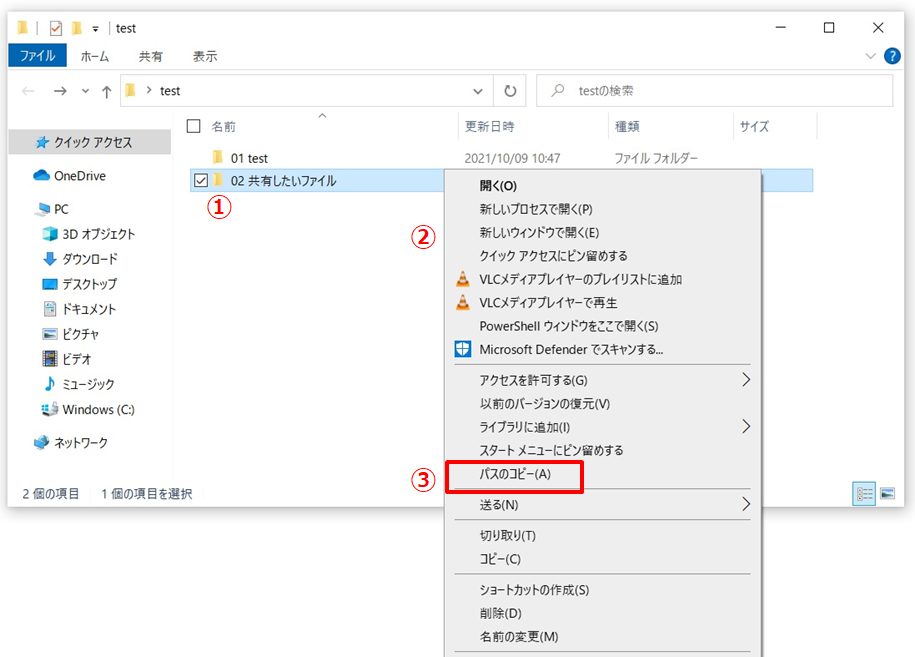
④Outlookのメール作成画面を開き、挿入タブを選ぶ
⑤リンクを選ぶ
⑥アドレス欄に貼り付けて、OKする
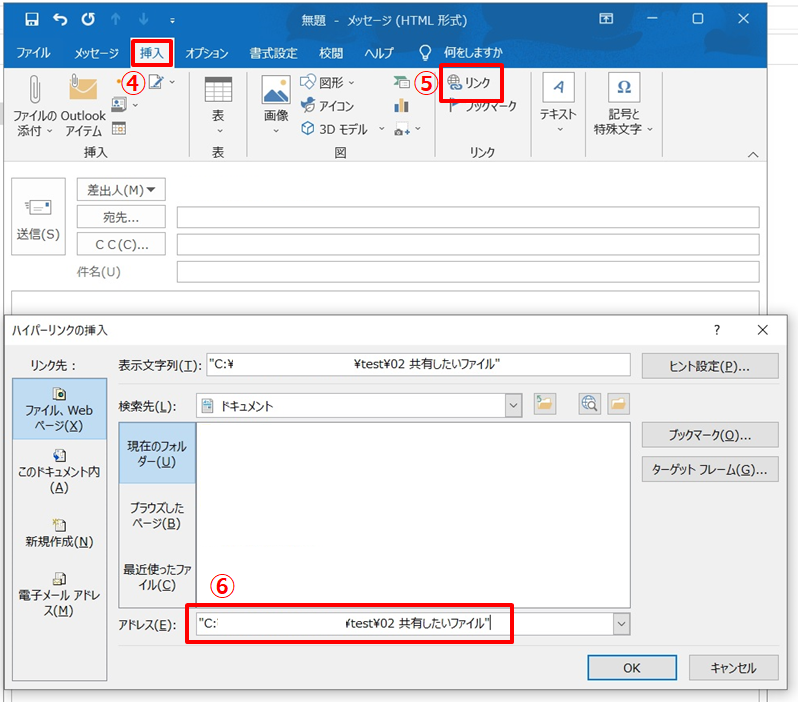
⑦これでリンクを貼付けできました
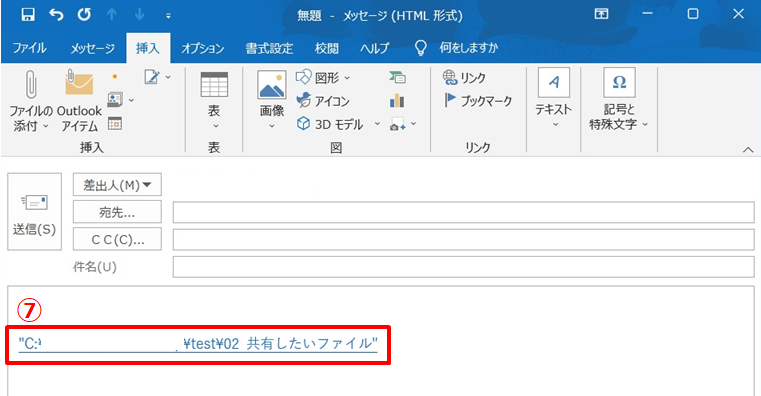
まとめ
以上、メールにリンクを貼付けする方法を紹介させて頂きました。
ファイルでもフォルダでも、同じようにリンクの貼付けできます。
あなたのメール作成時間が速くなったり、スムーズに情報共有ができるようになればと思います。
メールにリンクの貼付けとDropboxを組み合わせると、メンバーの予定の確認や調整もスムーズになります。
やり方は下のリンクで紹介していますので、予定の確認・調整をスムーズにしたい方は、参考にしてみて下さい。
→OutlookとDropboxでみんなの予定の確認と調整を簡単にする方法
期間限定セールやってます。
→Dropbox Plus 3年版を公式より14,080円安く買う方法【最安】
その他の大容量ファイルを送る方法
メールにリンクを貼る以外にファイルサイズの大きいデータを送りたいときは、大容量ファイル転送サービスを使うとファイルを相手に渡せます。
→「大容量ファイル転送サービス」でメールの添付ファイル可能な容量より大きいデータを送る方法はこちらのリンクからどうぞ
オンラインストレージを使って共有してもいいですよね。
→Outlookで送れない容量のデータを共有するオンラインストレージの紹介
こちらもおすすめ。Outlookをもっと効率化しませんか?
その他、1か月で3000件以上のメールに対応する「Outlookで大量メールに対応するテクニック」も紹介していますので、Outlookをもっと効率化したい方は、下のリンクからどうぞ。
→【メール効率化まとめ】Outlookで大量のメールに対応するテクニック16選
リンク技はエクセルでも使える
リンクはメールだけでなく、エクセルでも使えます。
別のシートや、Webページ、フォルダやファイルにも飛べるので、いちいち検索したり、フォルダを探してクリックする時間を省けて便利ですよ!


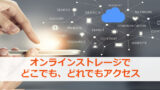



コメント